 |
「スタート」−「コントロールパネル」をクリックします。
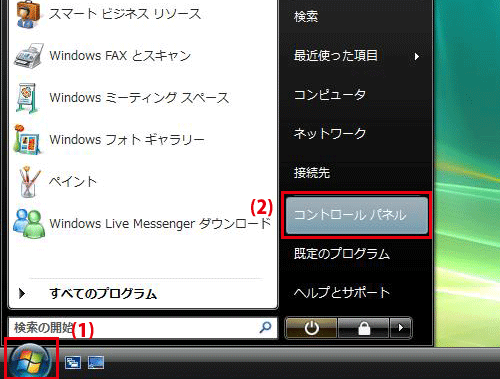
|
| |
|
 |
「ネットワークとインターネット」の「インターネットへの接続」をクリックします。
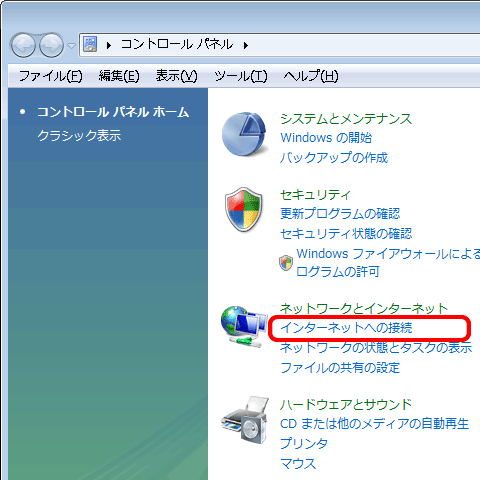
|
▼
「インターネットへの接続」が表示されます。 |
|
 |
「ワイヤレス」をクリックします。
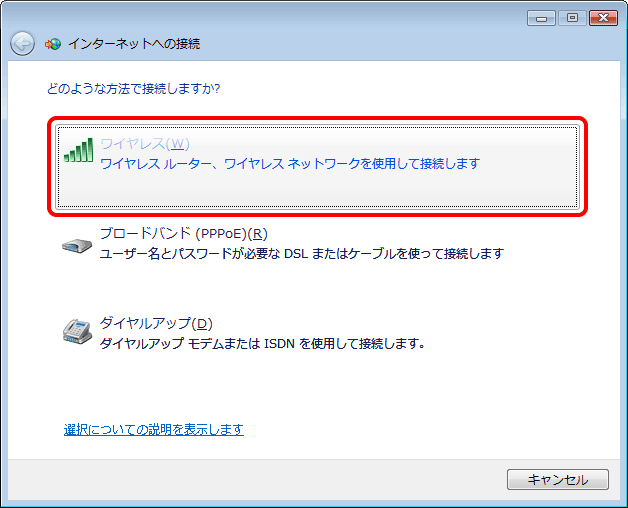
|
▼
ワイヤレスネットワーク接続の一覧が表示されます。 |
|
 |
アクセスポイントに設定されているネットワーク名(SSID)をクリックし、[接続]をクリックします。
![ネットワーク名(SSID)をクリックし、[接続]をクリック](image/vista_connect_04.gif)
|
▼
セキュリティキーまたはパスフレーズを入力する画面が表示されます。 |
|
 |
アクセスポイントに設定されているセキュリティキーを入力し、[接続]をクリックします。
![セキュリティキーを入力し、[接続]をクリック](image/vista_connect_05.gif)
|
| |
|
 |
「xxxに正しく接続しました」(xxxは手順4で選んだネットワーク名)が表示されていることを確認し、[閉じる]をクリックします。
![「xxxに正しく接続しました」(xxxは手順4で選んだネットワーク名)が表示されていることを確認し、[閉じる]をクリック](image/vista_connect_06.gif)
|
▼
「xxxネットワークの場所を選択します」が表示されます(xxxは手順4で選んだネットワーク名)。 |
|
 |
「家庭」、「職場」または「公共の場所」からネットワークの場所を選びます。
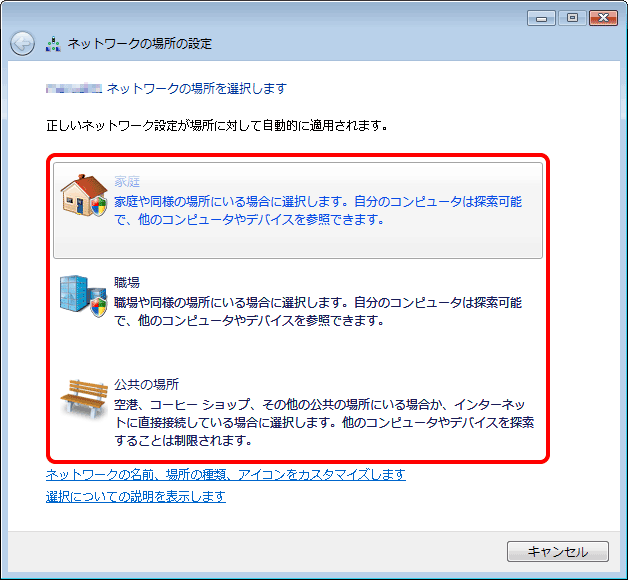
|
▼
「ユーザーアカウント制御」画面が表示されます。 |
|
 |
[続行]をクリックします。
|
▼
「ネットワーク設定が正しく設定されました」が表示されます。
|
 |
[閉じる]をクリックします。
![[閉じる]をクリック](image/vista_connect_08.gif)
|
| |